As traduções são geradas por tradução automática. Em caso de conflito entre o conteúdo da tradução e da versão original em inglês, a versão em inglês prevalecerá.
Analisar as conversas gravadas entre atendentes e clientes usando o Amazon Connect
Os gerentes podem analisar conversas anteriores entre agentes e clientes. Para configurar isso, você precisa configurar o comportamento de gravação, atribuir aos gerentes as permissões apropriadas e mostrar como acessar as conversas gravadas.
Quando a conversa é gravada? Para obter informações detalhadas sobre o comportamento de gravação de chamadas, consulteConfigurar o comportamento de gravação.
dica
Quando a gravação de chamadas está habilitada, a gravação é colocada no bucket do S3 logo após o contato ser desconectado. Depois, a gravação estará disponível para você revisá-la seguindo as etapas neste artigo.
Você também pode acessar a gravação no registro de contato do cliente. No entanto, a gravação estará disponível no registro de contato somente após o contato ter deixado o estado After Contact Work (ACW – Trabalho pós-atendimento).
Como faço para gerenciar o acesso às gravações? Use a permissão do perfil de segurança Conversas gravadas (não editadas) para gerenciar quem pode ouvir as gravações e acessar as correspondentes URLs geradas no S3. Para ter mais informações sobre essa permissão, consulte Atribuir permissões para revisar conversas anteriores da central de atendimento no Amazon Connect.
Revise gravações e transcrições de conversas anteriores com agentes
Esta seção aborda as etapas que um gerente executa para revisar gravações e transcrições anteriores de conversas anteriores com agentes. Para contatos de bate-papo, a mesma transcrição contém a interação do agente e a interação automatizada (por exemplo, com bots de bate-papo).
-
Faça login no Amazon Connect com uma conta de usuário que tenha permissões para acessar a página de pesquisa de contatos e acessar as gravações.
-
No Amazon Connect, escolha Análise e otimização, Pesquisa de contato.
-
Filtre a lista de contatos por data, login do agente, número de telefone ou outros critérios. Selecione a opção Pesquisar.
dica
Recomendamos usar o filtro ID de contato para pesquisar gravações. Essa é a melhor maneira de garantir que você obtenha a gravação correta para o contato. Muitas gravações têm o mesmo nome que o ID do contato, mas não todas.
-
As conversas que foram gravadas têm ícones na coluna Gravação/Transcrição, conforme mostrado na imagem a seguir. Se você não tiver as permissões apropriadas, não verá esses ícones.

-
Para ouvir uma gravação de uma conversa de voz ou ler a transcrição de um chat, escolha o ícone Reproduzir, conforme mostrado na imagem a seguir.

-
Se você escolher o ícone de reprodução para uma transcrição, ele será exibido, conforme mostrado na imagem a seguir.
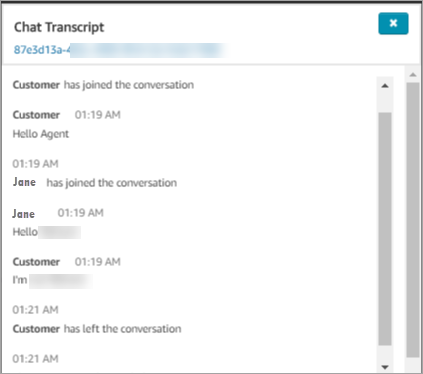
Pausar, retroceder ou avançar rapidamente uma gravação
Use as etapas a seguir para pausar, retroceder ou avançar rapidamente uma gravação de voz.
-
Nos resultados Pesquisa de contato, em vez de escolher o ícone Reproduzir, escolha o ID do contato para abrir o registro do contato.

-
Na página Registro do contato, há mais controles para navegar na gravação, conforme mostrado na imagem a seguir.
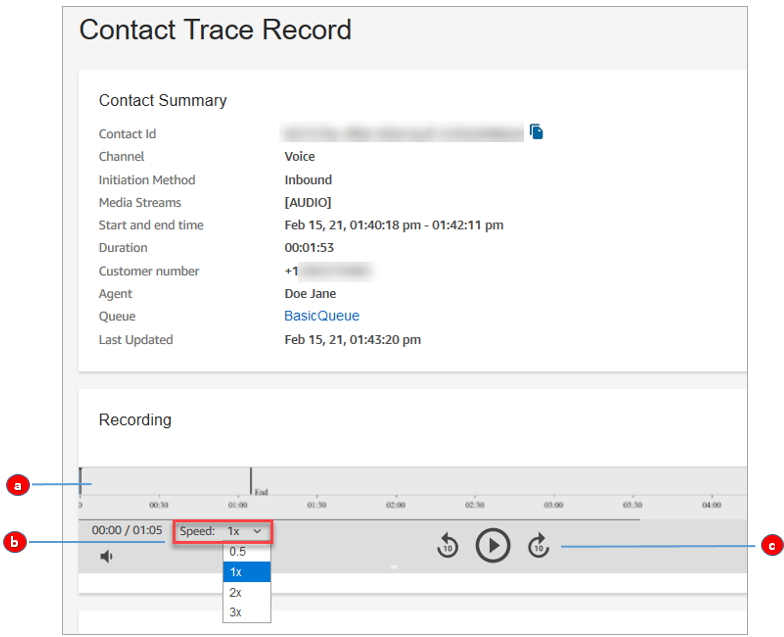
-
Clique ou toque na hora em que você deseja investigar.
-
Ajuste a velocidade de reprodução.
-
Reproduza, pause, volte ou avance em incrementos de 10 segundos.
-
Solucionar problemas de pausa, rebobinagem ou avanço rápido
Se você não conseguir pausar, retroceder ou avançar rapidamente as gravações na página Pesquisa de contato, um possível motivo pode ser que sua rede esteja bloqueando as solicitações de intervalo HTTP. Consulte as solicitações de intervalo HTTP
Analise gravações e transcrições de interações de voz automatizadas (com IVR e bots)
As gravações e registros de IVR permitem que você monitore e melhore suas experiências automatizadas para resolver melhor as necessidades do cliente final e manter registros de execução de áudio e sistema da interação para fins de conformidade. Para revisar gravações e registros de interação automatizada (IVR):
-
Faça login no Amazon Connect com uma conta de usuário que tenha permissões para acessar a página de pesquisa de contatos e acessar as gravações. Observe que, para visualizar informações sobre a execução do fluxo, você precisaria de permissões para visualizar os fluxos e os módulos de fluxo.
-
No menu de navegação, escolha Análise e otimização, Pesquisa de contatos.
-
Pesquise o contato que você deseja revisar, por exemplo, use can search por filas de contatos, nome do fluxo inicial do contato ou atributos de contato personalizados definidos pelo usuário.
-
Escolha a ID do contato para ver a página de detalhes do contato.
-
Na seção Gravação e transcrição, selecione Interação automática (IVR) que conterá um reprodutor de áudio que você pode usar para reproduzir a gravação IVR, conforme mostrado na imagem a seguir. Nesta seção, você também pode ver as solicitações de IVR que foram reproduzidas, a resposta dos clientes a essas solicitações, bem como as transcrições das interações com o Amazon Lex.
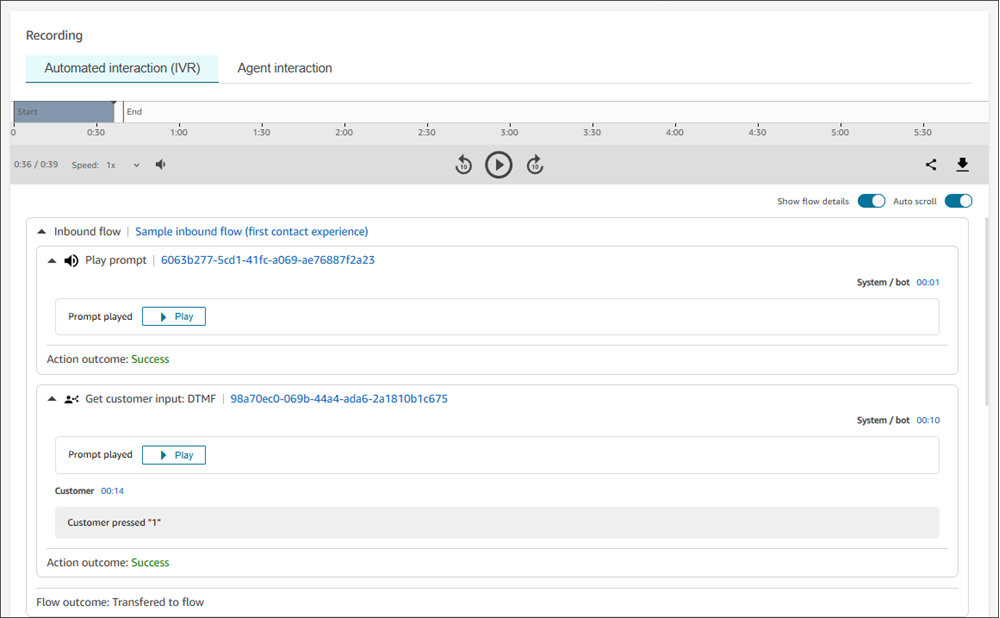
Se você quiser ver apenas os detalhes da interação com o cliente (sem ver detalhes adicionais sobre qual fluxo foi executado), você pode desativar a opção Mostrar detalhes do fluxo. Veja a imagem abaixo:

Blocos de fluxo disponíveis nos registros e transcrições de interação automatizados
Você pode visualizar os seguintes blocos de fluxo na interface do usuário do Amazon Connect na página de detalhes do contato;
Analisar gravações/transcrições de conversas passadas
São as etapas que um gerente faz para analisar gravações/transcrições anteriores de conversas.
-
Faça login no Amazon Connect com uma conta de usuário que tenha permissões para acessar gravações.
-
No Amazon Connect, escolha Análise e otimização, Pesquisa de contato.
-
Filtre a lista de contatos por data, login do agente, número de telefone ou outros critérios. Selecione a opção Pesquisar.
dica
Recomendamos usar o filtro ID de contato para pesquisar gravações. Essa é a melhor maneira de garantir que você obtenha a gravação correta para o contato. Muitas gravações têm o mesmo nome que o ID do contato, mas não todas.
-
As interações do agente que foram gravadas têm ícones na coluna Gravação/Transcrição, conforme mostrado na imagem a seguir. Se você não tiver as permissões apropriadas, não verá esses ícones.

-
Para ouvir uma gravação de uma conversa de voz ou ler a transcrição de um chat, escolha o ícone Reproduzir, conforme mostrado na imagem a seguir.

-
Se você escolher o ícone de reprodução para uma transcrição, ele será exibido, conforme mostrado na imagem a seguir.
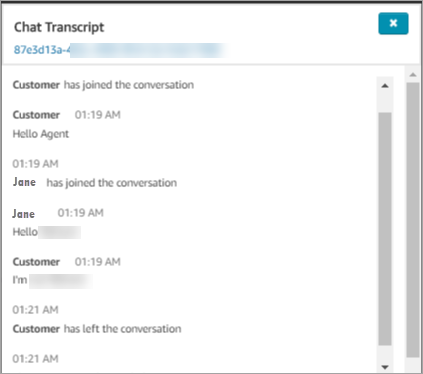
Pausar, retroceder ou avançar rapidamente uma gravação
Use as etapas a seguir para pausar, retroceder ou avançar rapidamente uma gravação de voz.
-
Nos resultados Pesquisa de contato, em vez de escolher o ícone Reproduzir, escolha o ID do contato para abrir o registro do contato.

-
Na página Registro do contato, há mais controles para navegar na gravação, conforme mostrado na imagem a seguir.
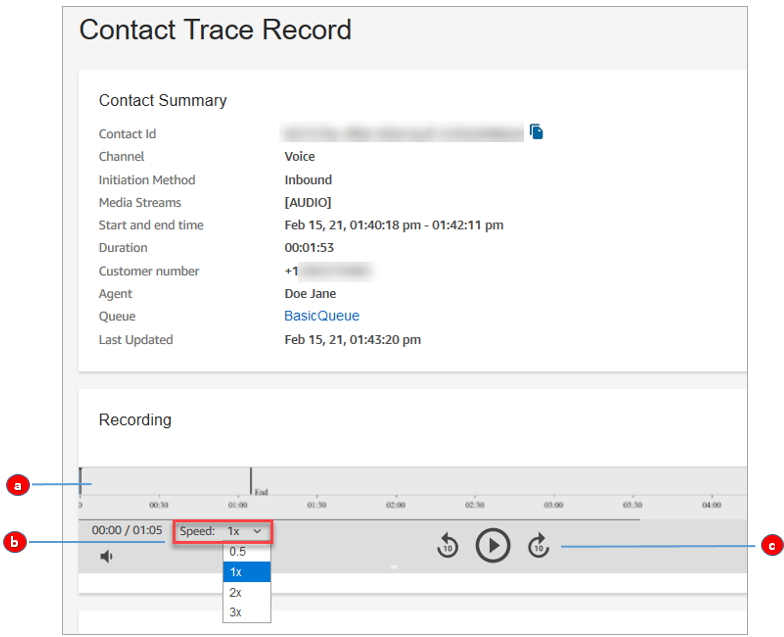
-
Clique ou toque na hora em que você deseja investigar.
-
Ajuste a velocidade de reprodução.
-
Reproduza, pause, volte ou avance em incrementos de 10 segundos.
-
Solucionar problemas de pausa, rebobinagem ou avanço rápido
Se você não conseguir pausar, retroceder ou avançar rapidamente as gravações na página Pesquisa de contato, um possível motivo pode ser que sua rede esteja bloqueando as solicitações de intervalo HTTP. Consulte as solicitações de intervalo HTTP